モバイル アプリケーション開発のプロセスでは、上部のナビゲーション バーは一般的なインターフェイス要素です。これにより、ユーザーが現在のページをすばやく見つけて、よく使用される操作ボタンをいくつか提供できるようになります。 uniapp ではトップ ナビゲーション バーの設定は非常に簡単ですので、この記事では uniapp にトップ ナビゲーション バーを実装する方法を紹介します。
- ページの作成
まず、uniapp プロジェクト ディレクトリに新しいページを作成します。ページ ディレクトリの下にサブディレクトリを追加することで、新しいページを作成できます。たとえば、pages ディレクトリに「demo」という名前のサブディレクトリを作成し、このサブディレクトリに「index」という名前のページを作成しました。
- ページのスタイルとレイアウトを設定する
新しく作成したページで、ページのスタイルとレイアウトを設定する必要があります。ページの vue ファイルにスタイル タグとテンプレート タグを追加することで、ページのスタイルとレイアウトを定義できます。
スタイルは次のとおりです:
<style>
.navbar {
position: fixed;
width: 100%;
height: 44px;
background-color: #f8f8f8;
border-bottom: 1px solid #e7e7e7;
top: 0;
left: 0;
z-index: 999;
}
.title {
font-size: 18px;
font-weight: bold;
text-align: center;
color: #333;
line-height: 44px;
}
</style>レイアウトは次のとおりです:
<template>
<div>
<div class="navbar">
<div class="title">{{title}}</div>
</div>
<!-- 页面内容 -->
</div>
</template>上記のコードでは、高さ 44 ピクセルの固定位置のナビゲーション バーを設定し、明るい背景色、下部に細い線のあるグレー。ページのタイトルはナビゲーション バーの中央に表示されます。ページのコンテンツはナビゲーション バーの下に配置され、コンテンツを追加することで設定できます。
- ページのデータとメソッドを追加します
vue ファイルでは、データ、メソッド、計算済みなどの属性を追加して、データとメソッドを定義できます。ページのメソッド。たとえば、次はページのタイトルを表す変数 title を定義する簡単な例です。
<script>
export default {
data() {
return {
title: '设置顶部导航栏'
}
}
}
</script>上記のコードでは、uniapp の特別な構文 data() を使用して、title という名前の変数を定義します。その初期値は「トップ ナビゲーション バーを設定する」です。
- ページの実行
最後に、プロジェクトのルート ディレクトリで、ターミナルでコマンド「npm run dev」を実行してページを実行します。ブラウザで http://localhost:8080/demo/index.html を開くと、作成したページが表示されます。すべてがうまくいけば、ページのコンテンツとともに固定位置の上部ナビゲーション バーがページに表示されます。
uniapp で上部のナビゲーション バーを設定するのは非常に便利で、簡単な手順をいくつか行うだけで完了します。スタイルとレイアウトを定義し、データとメソッドを追加することで、強力なトップ ナビゲーション バーを実装し、モバイル アプリ ユーザーに優れたユーザー エクスペリエンスを提供できます。
以上がuniapp はトップナビゲーションバーを設定しますの詳細内容です。詳細については、PHP 中国語 Web サイトの他の関連記事を参照してください。
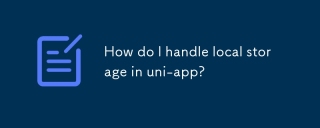 UNI-APPでローカルストレージを処理するにはどうすればよいですか?Mar 11, 2025 pm 07:12 PM
UNI-APPでローカルストレージを処理するにはどうすればよいですか?Mar 11, 2025 pm 07:12 PMこの記事では、Uni-AppのローカルストレージAPI(uni.setstoragesync()、uni.getStoragesync()、およびそれらの非同期のカウンターパート)を詳しく説明し、説明キーの使用、データサイズの制限、JSONの解析の処理などのベストプラクティスを強調しています。 それはそのloを強調します
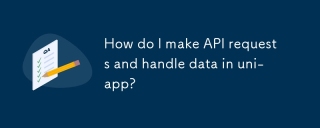 UNI-APPでAPIリクエストを行い、データを処理するにはどうすればよいですか?Mar 11, 2025 pm 07:09 PM
UNI-APPでAPIリクエストを行い、データを処理するにはどうすればよいですか?Mar 11, 2025 pm 07:09 PMこの記事では、uni.requestまたはaxiosを使用してUni-app内でAPIリクエストの作成と保護を詳しく説明しています。 JSON応答の処理、最高のセキュリティプラクティス(HTTPS、認証、入力検証)、トラブルシューティング障害(ネットワークの問題、CORS、S
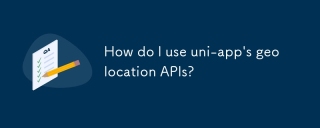 Uni-AppのジオロケーションAPIを使用するにはどうすればよいですか?Mar 11, 2025 pm 07:14 PM
Uni-AppのジオロケーションAPIを使用するにはどうすればよいですか?Mar 11, 2025 pm 07:14 PMこの記事では、Uni.getLocation()に焦点を当てたUni-AppのGeolocation APIを詳しく説明しています。 誤った座標系(GCJ02対WGS84)や許可の問題などの一般的な落とし穴に対処します。 読み取りと取り扱いを平均化することにより、位置の精度を向上させます
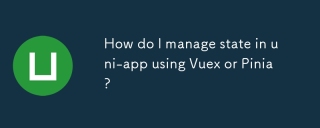 VuexまたはPiniaを使用してUni-Appで状態を管理するにはどうすればよいですか?Mar 11, 2025 pm 07:08 PM
VuexまたはPiniaを使用してUni-Appで状態を管理するにはどうすればよいですか?Mar 11, 2025 pm 07:08 PMこの記事では、UNI-APPの州管理についてVuexとPiniaを比較します。 それらの機能、実装、およびベストプラクティスを詳細に説明し、ピンアのシンプルさとvuexの構造を強調しています。 選択は、Pinia sutaを使用して、プロジェクトの複雑さに依存します
 Uni-Appのソーシャル共有APIを使用するにはどうすればよいですか?Mar 13, 2025 pm 06:30 PM
Uni-Appのソーシャル共有APIを使用するにはどうすればよいですか?Mar 13, 2025 pm 06:30 PMこの記事では、ソーシャル共有をUni.share APIを使用してUni-Appプロジェクトに統合し、WeChatやWeiboなどのプラットフォーム全体でセットアップ、構成、テストをカバーする方法を詳しく説明しています。
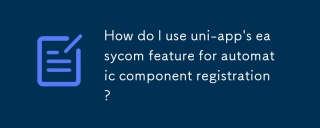 自動コンポーネント登録にUni-AppのEasyCom機能を使用するにはどうすればよいですか?Mar 11, 2025 pm 07:11 PM
自動コンポーネント登録にUni-AppのEasyCom機能を使用するにはどうすればよいですか?Mar 11, 2025 pm 07:11 PMこの記事では、UNI-APPのEasyCom機能を説明し、コンポーネント登録を自動化します。 Autoscanやカスタムコンポーネントマッピングなどの構成の詳細は、ボイラープレートの削減、速度の向上、読みやすさの向上などの利点を強調しています。
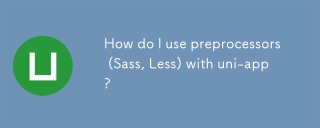 Uni-APPでプレ前セッサー(SASS、LESS)を使用するにはどうすればよいですか?Mar 18, 2025 pm 12:20 PM
Uni-APPでプレ前セッサー(SASS、LESS)を使用するにはどうすればよいですか?Mar 18, 2025 pm 12:20 PM記事では、UNI-APPでSASSおよびPREPROCESSORSを使用して、セットアップ、利点、および二重使用法を詳細に使用することについて説明します。主な焦点は構成と利点にあります。[159文字]
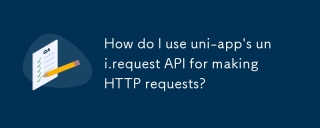 HTTPリクエストを作成するためにUni-AppのUni.Request APIを使用するにはどうすればよいですか?Mar 11, 2025 pm 07:13 PM
HTTPリクエストを作成するためにUni-AppのUni.Request APIを使用するにはどうすればよいですか?Mar 11, 2025 pm 07:13 PMこの記事では、HTTPリクエストを作成するためにUNI-APPのUni.Request APIを詳しく説明しています。 基本的な使用状況、高度なオプション(メソッド、ヘッダー、データ型)、堅牢なエラー処理手法(失敗コールバック、ステータスコードチェック)、およびAuthenticATとの統合をカバーしています


ホットAIツール

Undresser.AI Undress
リアルなヌード写真を作成する AI 搭載アプリ

AI Clothes Remover
写真から衣服を削除するオンライン AI ツール。

Undress AI Tool
脱衣画像を無料で

Clothoff.io
AI衣類リムーバー

AI Hentai Generator
AIヘンタイを無料で生成します。

人気の記事

ホットツール

SublimeText3 Mac版
神レベルのコード編集ソフト(SublimeText3)

SAP NetWeaver Server Adapter for Eclipse
Eclipse を SAP NetWeaver アプリケーション サーバーと統合します。

MinGW - Minimalist GNU for Windows
このプロジェクトは osdn.net/projects/mingw に移行中です。引き続きそこでフォローしていただけます。 MinGW: GNU Compiler Collection (GCC) のネイティブ Windows ポートであり、ネイティブ Windows アプリケーションを構築するための自由に配布可能なインポート ライブラリとヘッダー ファイルであり、C99 機能をサポートする MSVC ランタイムの拡張機能が含まれています。すべての MinGW ソフトウェアは 64 ビット Windows プラットフォームで実行できます。

ドリームウィーバー CS6
ビジュアル Web 開発ツール

WebStorm Mac版
便利なJavaScript開発ツール

ホットトピック
 7433
7433 15
15 1359
1359 52
52


